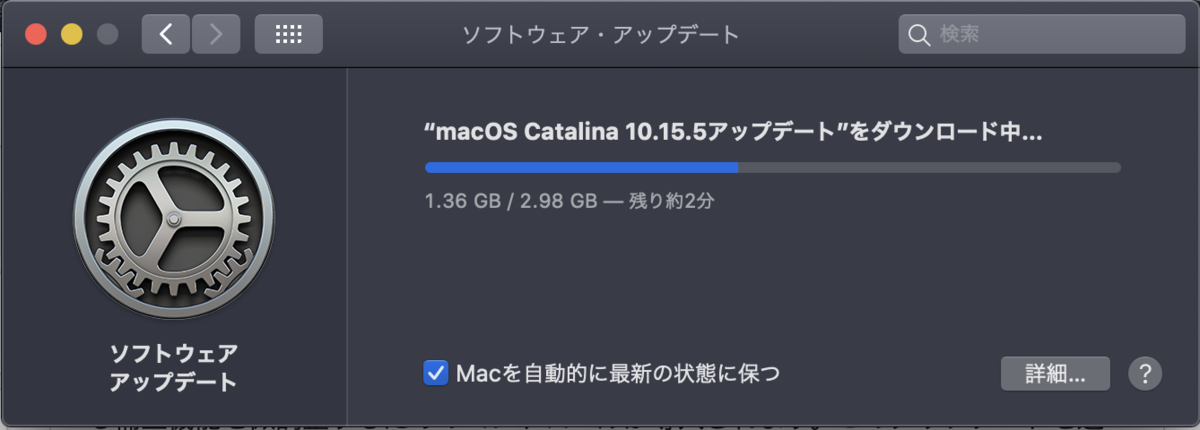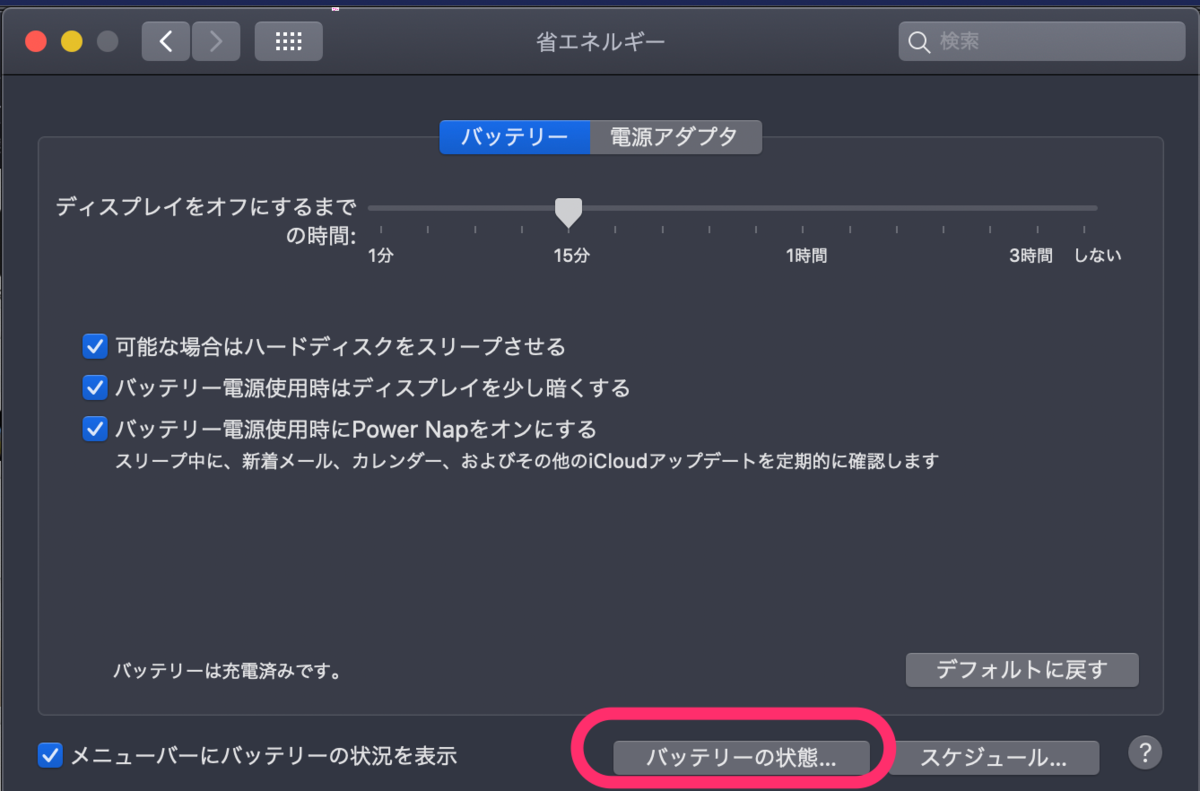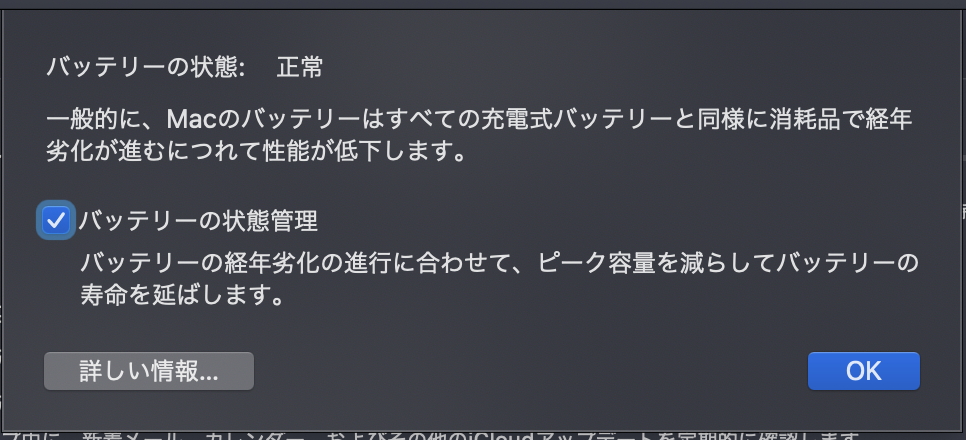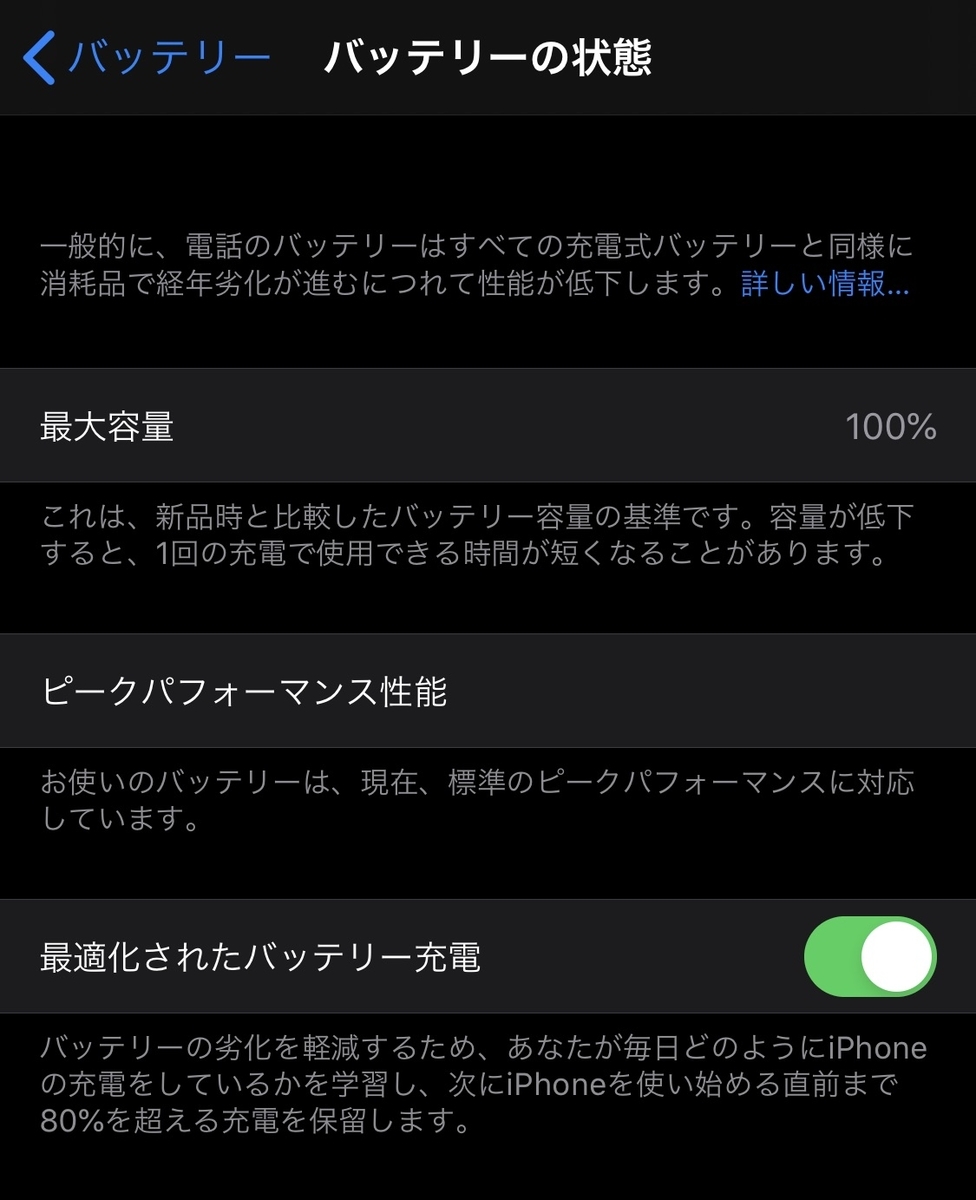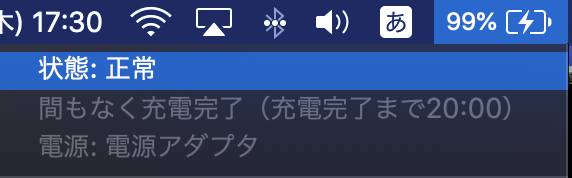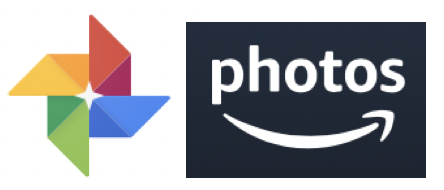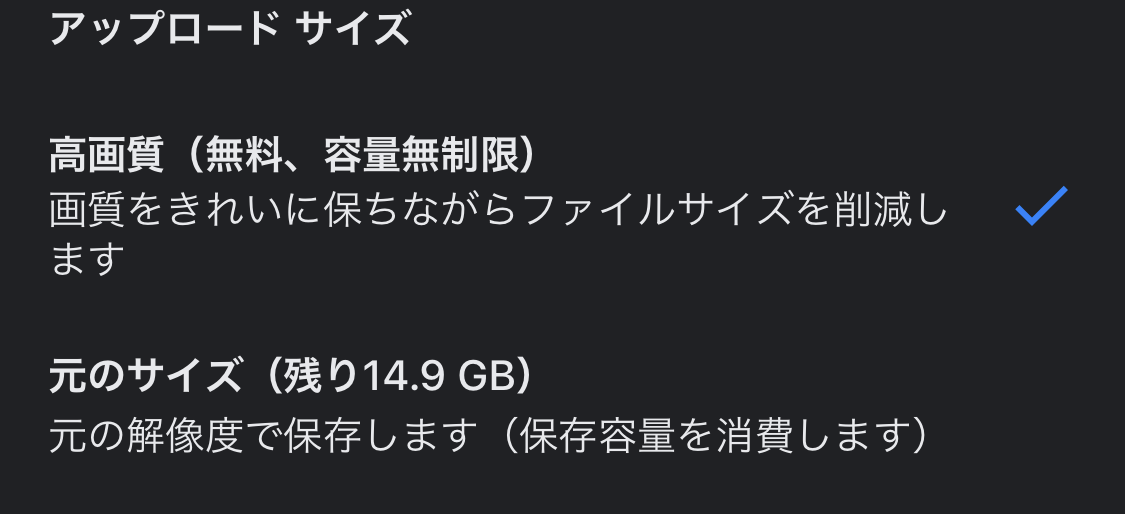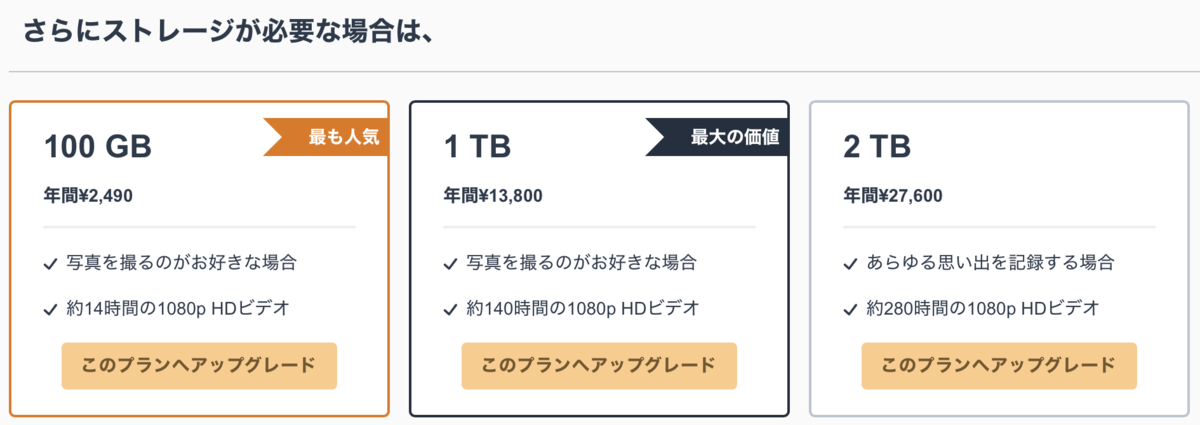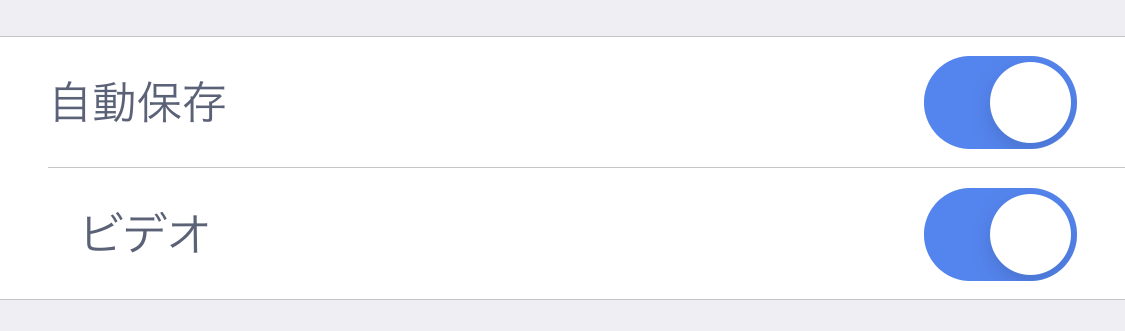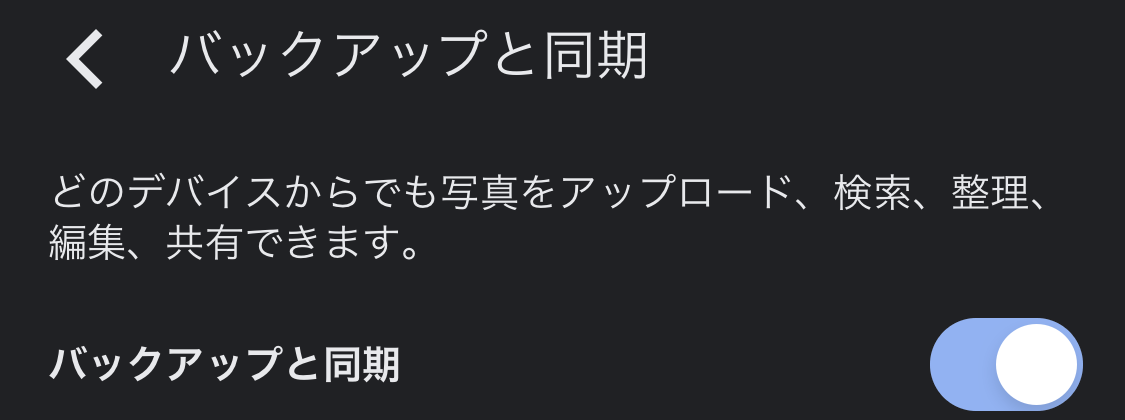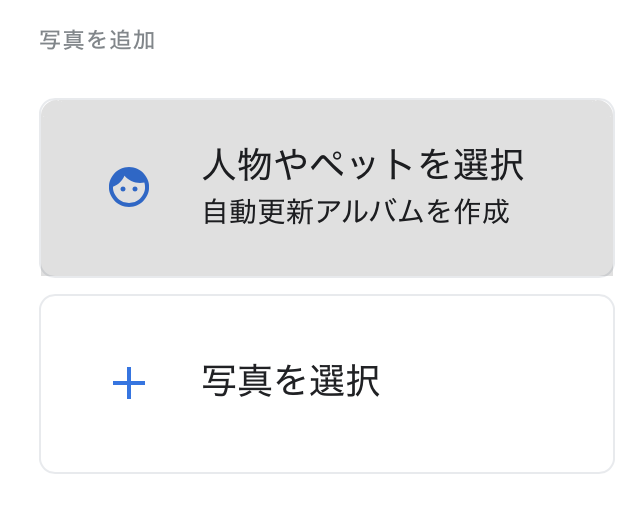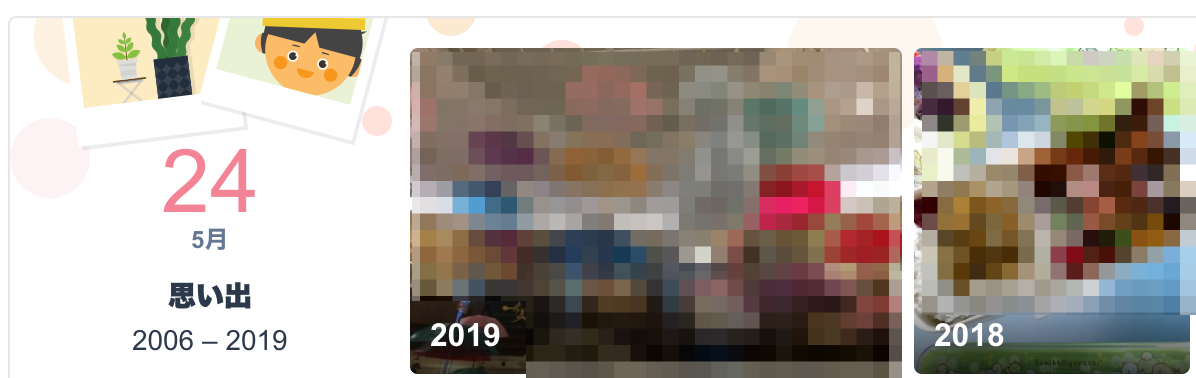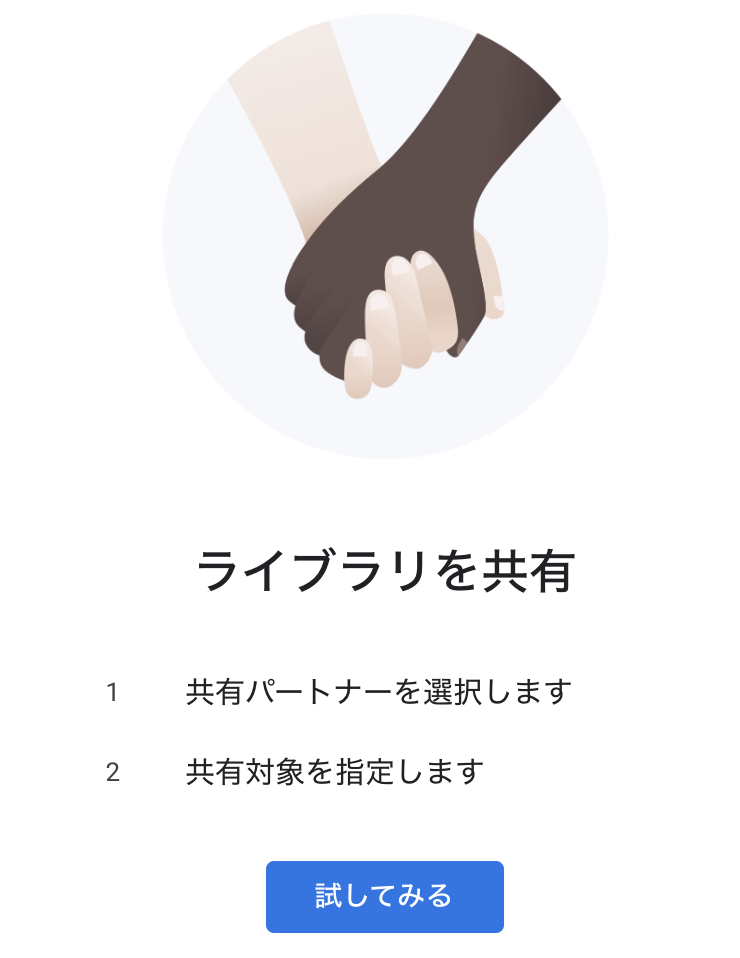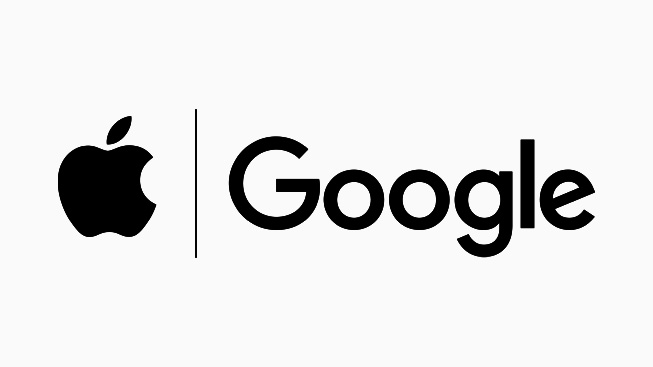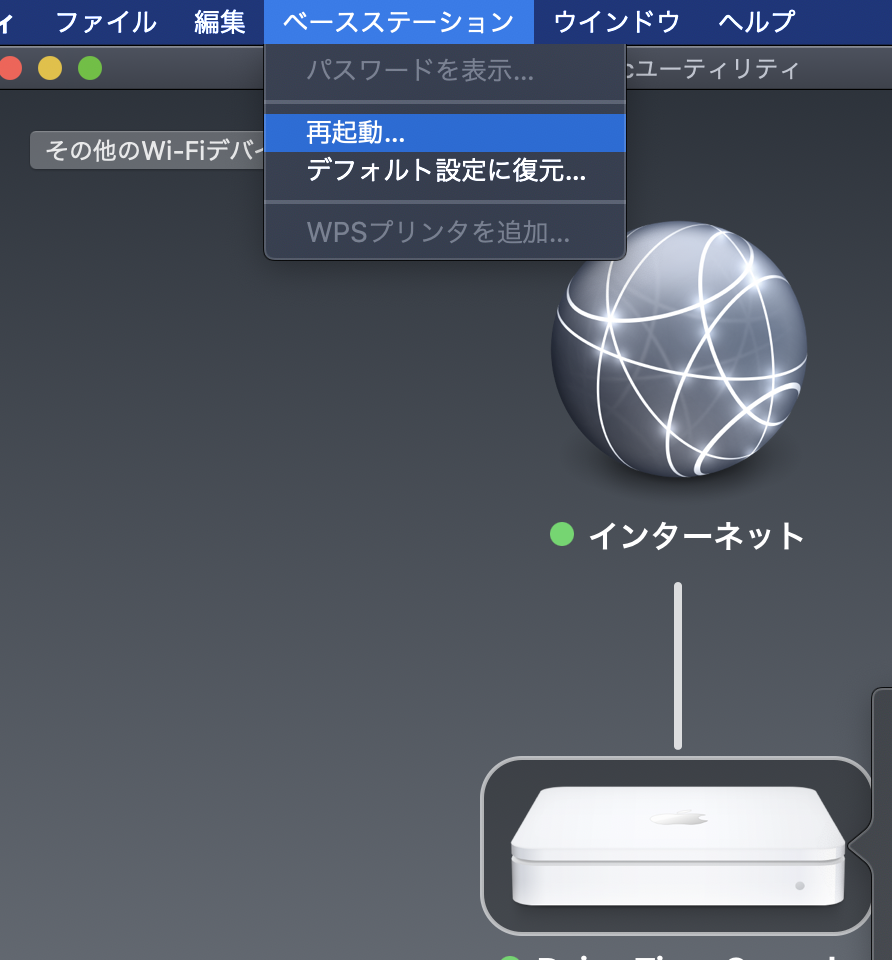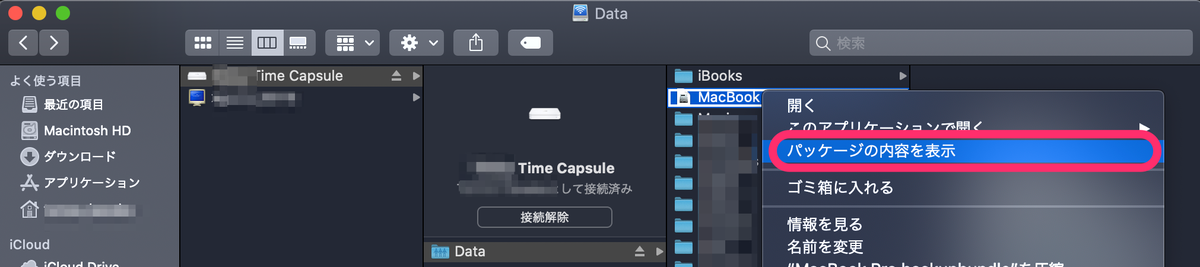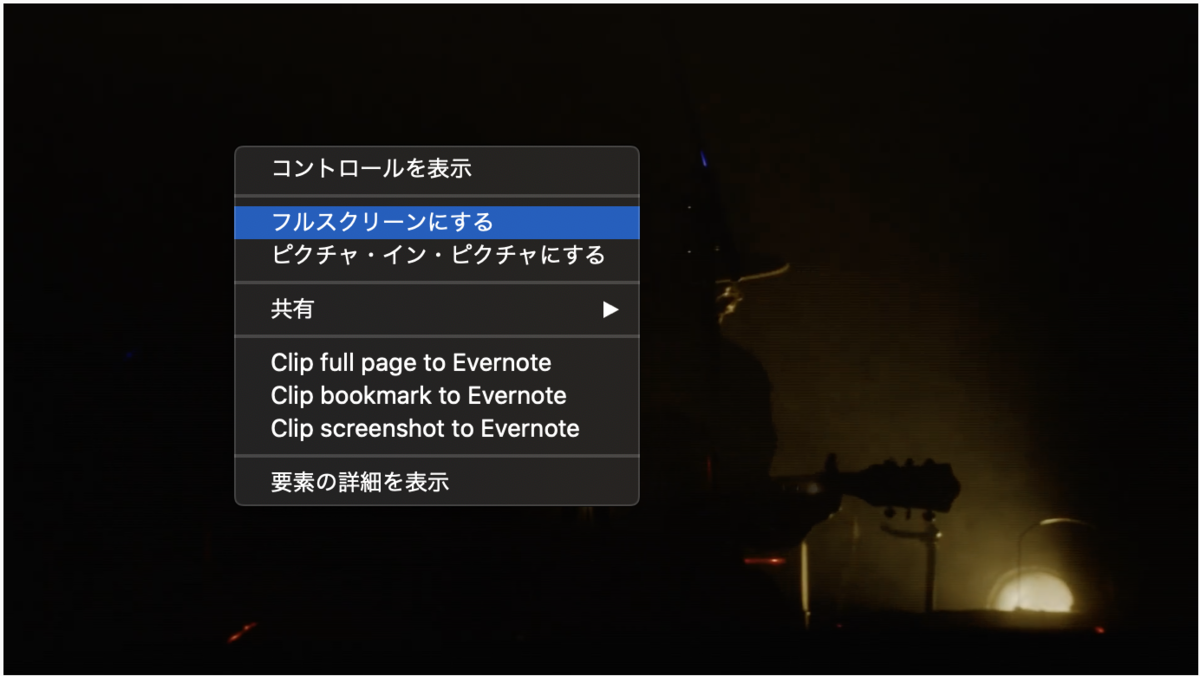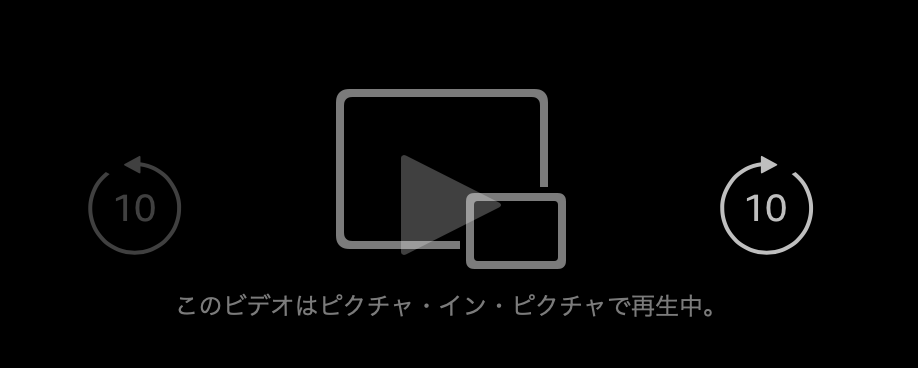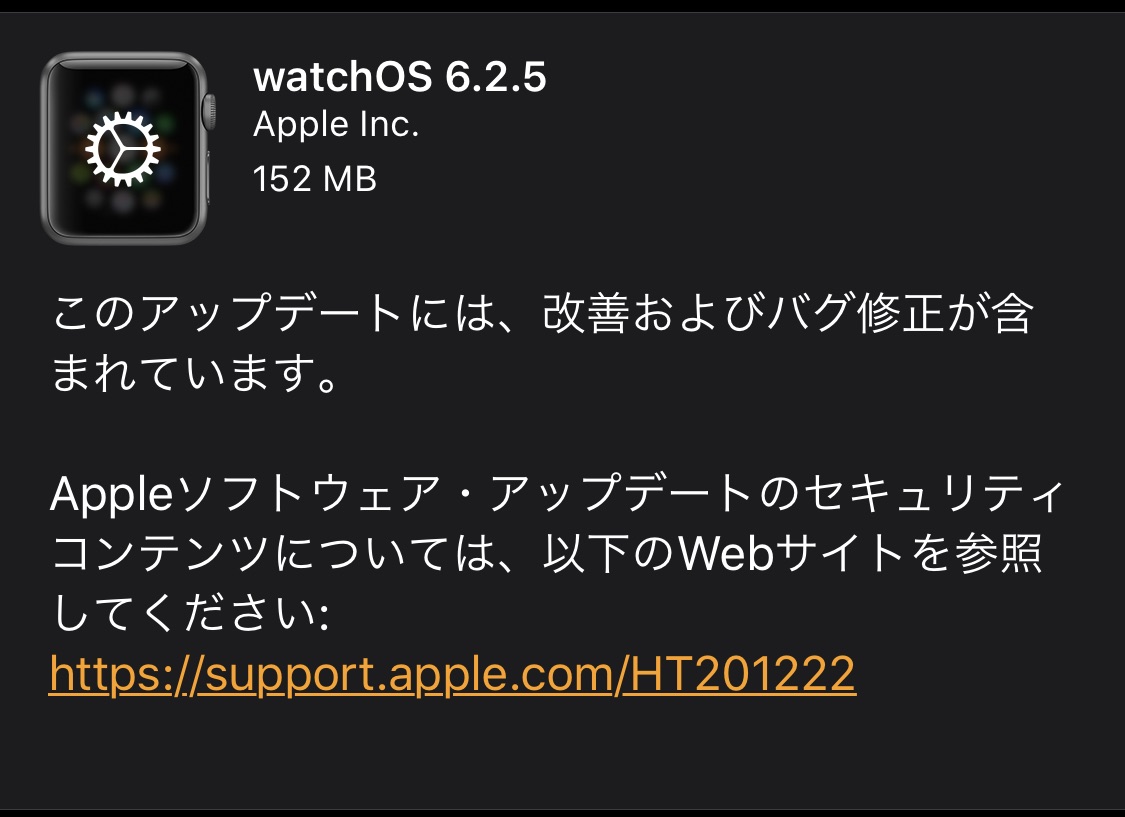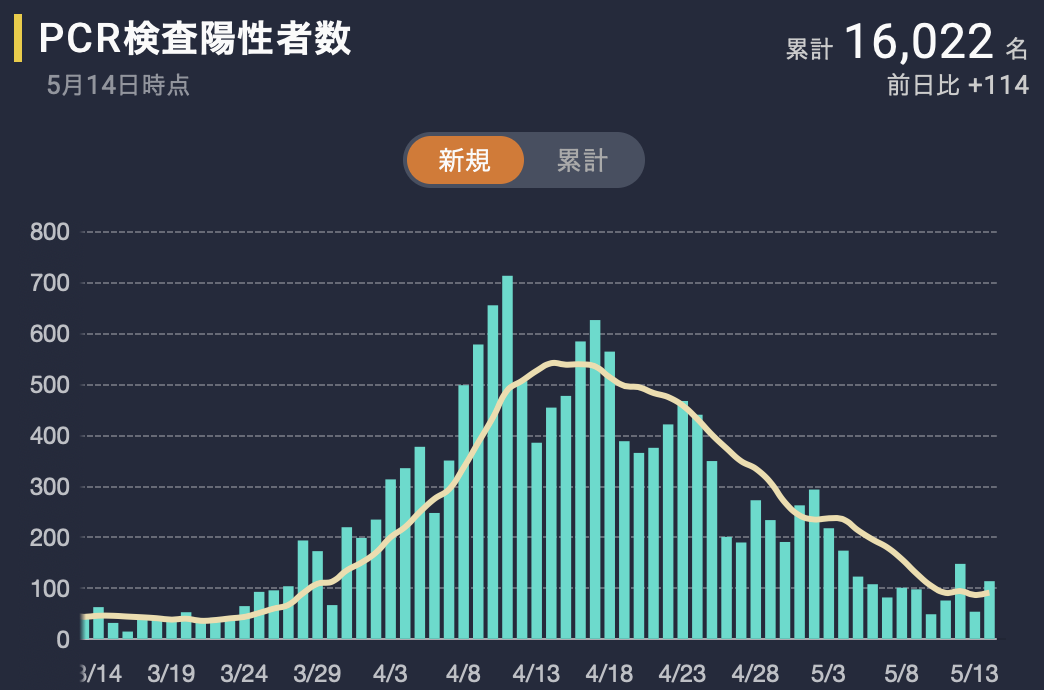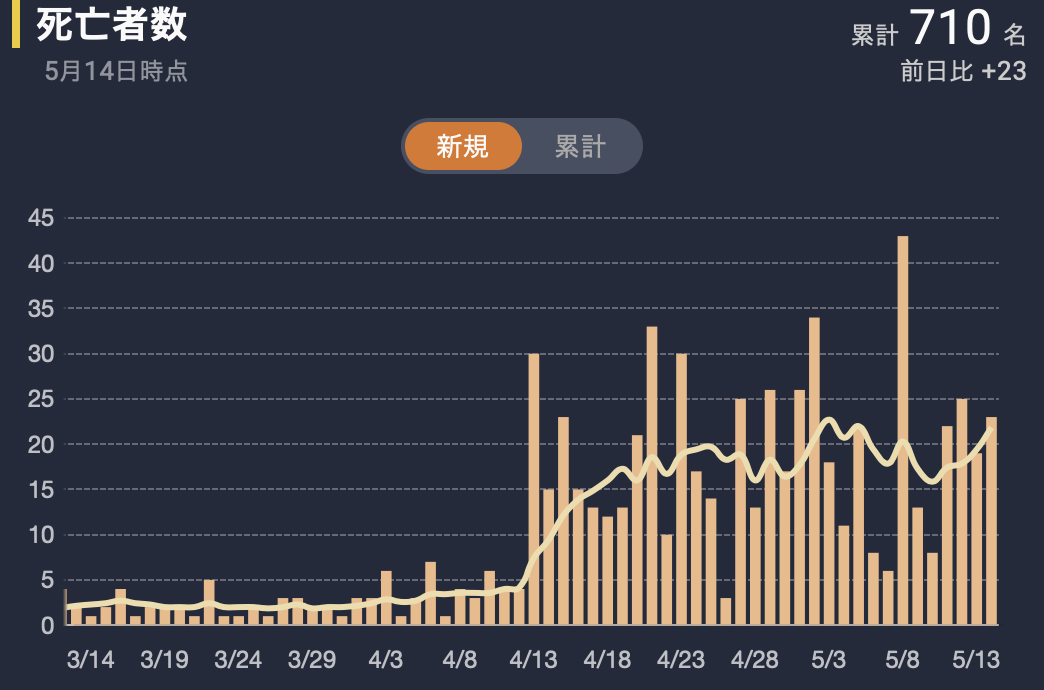GoogleフォトとAmazon Photos
スマートフォンで大量に写真を撮影する現代人にとって、クラウドに写真を保管・共有できる写真ストレージは便利なサービスだ。
ネットの巨人であるGoogleとAmazonが提供する「Googleフォト」と「Amazon Photos」は無料(または格安)で利用できる人気サービスだ。
この2つのサービスを10項目で比較してみます。
※2020/11/12追記:GoogleはGoogleフォトの2011年6月から無制限アップロードを撤廃し、15GBのGoogle Oneの無料ストレージを消費することになると発表しました
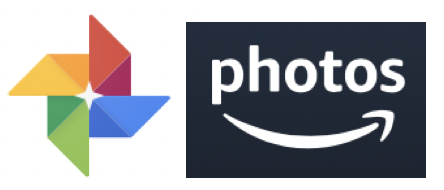
写真の保存容量
- Googleフォト:無制限(1600万画素以上の画像は圧縮される)
- Amazon Photos:無制限(無圧縮)
どちらも写真の保存は無制限だ。いくら保存しても容量オーバーになることはない。ただし、Googleフォトは1600万画素以上の写真は自動的に圧縮される。圧縮された画像といっても比較してみないとわからないレベルだ。ただ、わからないとはいえ、大切な思い出を圧縮されるのは気分は良くない。
そういったユーザーのために、「元のサイズ」で保存することもできるが、その場合は無制限ではなく15GBまで。それ以上保存する場合は有料になる。
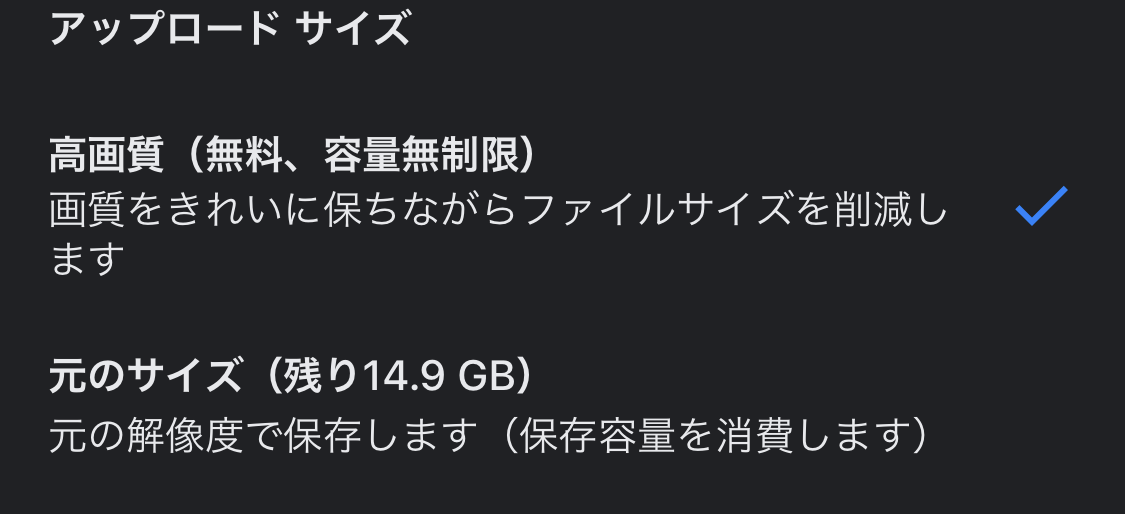
Amazon Photosは無圧縮だ。デジカメで使われるRAWファイル形式でも、そのまま保存できる。両サービスとも写真容量は無制限だが無圧縮のAmazon Photosの方が優れている。
※2020/11/12追記:GoogleはGoogleフォトの2011年6月から無制限アップロードを撤廃し、15GBのGoogle Oneの無料ストレージを消費することになると発表しました
動画の保存容量
- Googleフォト:無制限(1080p以上の動画は圧縮)
- Amazon Photos:5GBまで無料
動画の保存についてGoogleフォトは無制限無料だ。ただし1080p以上の動画は圧縮されてしまう。Amazon Photosは写真は無制限無料だが、動画は5GBまでしか無料ではない。5GB以上の動画を保存する場合は、追加料金が必要になる。
これはかなり大きな違いだ。圧縮されるとはいえ、写真でも動画でも容量を全く気にせず保存できるGoogleフォトと違って、Amazon Photosでは動画の保存に制限がかかる。動画を保存すれば5GBはあっという間にオーバーしてしまう。
Amazon Photosの追加料金は100GBで年間2,490円、1TBで13,800円だ。
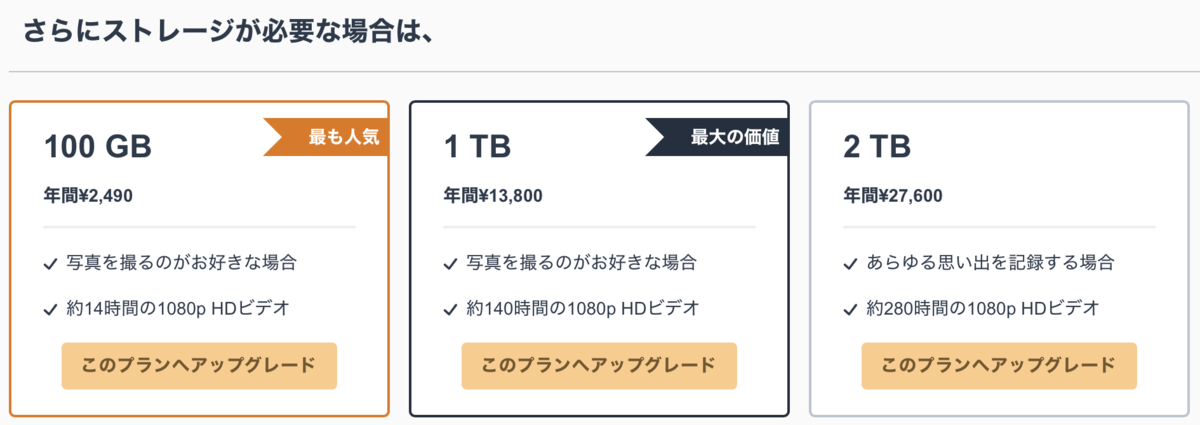
圧縮されるとは言え、すべての動画を無料で保存できるGoogleフォトの方が便利だ。
※2020/11/12追記:GoogleはGoogleフォトの2011年6月から無制限アップロードを撤廃し、15GBのGoogle Oneの無料ストレージを消費することになると発表しました
アップロード・同期
- Googleフォト:同期
- Amazon Photos:アップロード
両サービスとも、アプリをインストール設定することでPC・スマホで撮影した写真・動画を自動でアップロードできる。モバイル通信でアップロードするかどうかも選択可能だ。
どちらも手前いらずだが、筆者の環境だとAmazon Photosの方がアップロードするのに時間がかかる。Googleフォトはデバイス内の写真を最初に表示し、後からクラウドと同期を取るが、Amazon Photosはアップロードが完了しないと表示されない。
また、Googleフォトの設定を見るとアップロードではなく「バックアップと同期」とある。Googleフォト内の写真・動画を削除すると、アップロードの元デバイスの写真も同時に削除してくれる。クラウド上にあるGoogleフォトとデバイスの写真が同期されるわけだ。
Amazon Photosの写真を削除しても、デバイス内の写真は削除されない。Amazon Photosは「アップロード」なので、アップロード元の写真は影響を受けない。
勝手に削除されると困る人もいるだろうが、簡単に写真を整理できる同期の方を好む人の方が多いのでは?
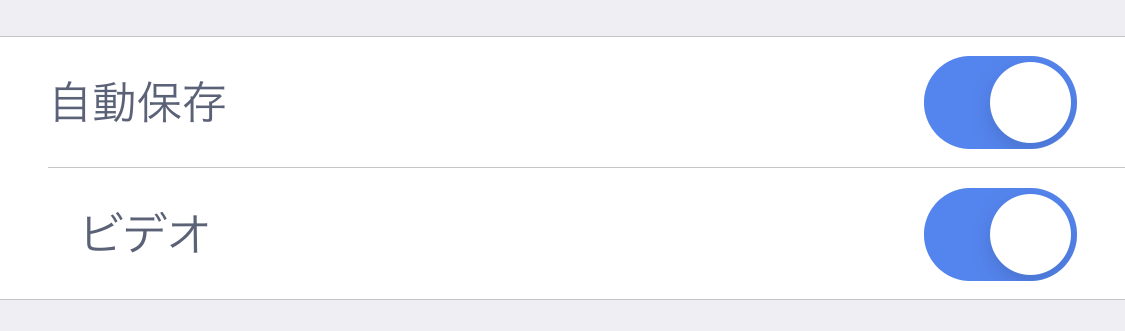
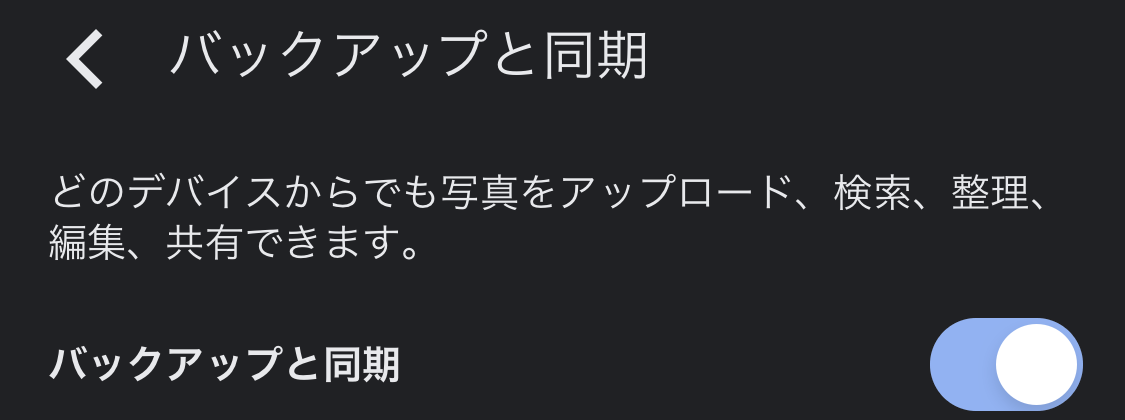
価格
- Googleフォト:無料
- Amazon Photos:Amazonプライム会費(年額3,900円)
Googleフォトは基本無料だ。上記の通り圧縮はされるが、無制限無料で利用できる。Amazon PhotosはAmazonプライム会員のみ利用できる。Amazon Prime VIdeoや配送特典など多くのAmazonプライムのサービスの一つだ。
Amazon PhotosのためにAmazonプライム会費を払う人は少ないと思うけど、Googleフォトは誰でも無料で利用できる。
検索
- Googleフォト:名称・地名で検索
- Amazon Photos:名称・地名で検索
両方とも高性能な検索機能を持っている。下は、「ラーメン」で検索した内容だ。Googleフォトはかなり正確にラーメンのみを検索しているが、Amazon Photosは「ラーメン」を全く検索してくれない。ツリーっぽい写真ばかりなので、別の語句と間違えているのか。
左がGoogleフォト、右がAmazon Photos
Amazon Photosの検索窓に例として記載がある「ビーチ」で検索すると、Amazon Photosもきちんと検索してくれる。
左がGoogleフォト、右がAmazon Photos
地名でも検索できるが、Amazon Photosだと検索されない地名もある。
左がGoogleフォト、右がAmazon Photos
最後は「バナナ」で検索した結果。Googleフォトはパンケーキに飾ってあるカットされたバナナも抽出されている。Amazon Photosもバナナは検索しているが、カットバナナは抽出できていない。
左がGoogleフォト、右がAmazon Photos
アルバム
- Googleフォト:人物やペットによる自動更新アルバム
- Amazon Photos:人物だけではなく場所でも自動更新
両サービスともアルバム作成機能がある。好きな写真を集めてアルバムを作ることができる。
Googleフォトには人物やペットを設定すると自動更新してくれるアルバムが作成できる。
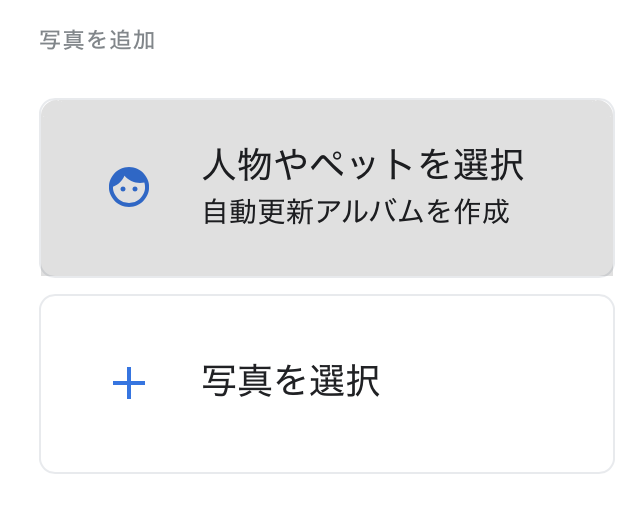
Amazon Photosにもアルバム作成機能はある。お気に入りの写真だけではなく、人物や場所で自動更新できるアルバムも作成できる。場所の指定は、旅行のアルバムを作成するのに便利だ。
アプリ
- Googleフォト:Windows、Mac、iOS、Android
- Amazon Photos:Windows、Mac、iOS、Android
両サービスともWindows・Mac用のアップロードアプリ、iOS・Android用アプリが用意されている。Webブラウザでもアプリと同様に写真を表示できる。
おすすめ・思い出
- Googleフォト:自動加工、過去の写真、アルバムの提案、過去の写真と比較
- Amazon Photos:過去の同日の写真
過去の写真から自動で抽出してくれる機能が両サービスにある。
Googleフォトの「おすすめ」は、自動で加工してくれたり、アルバムの提案をしてくれたり、過去と現在の写真を比較してくれたりしてくれる。
Amazon Photosは、過去の同日の写真を抽出してくれる。
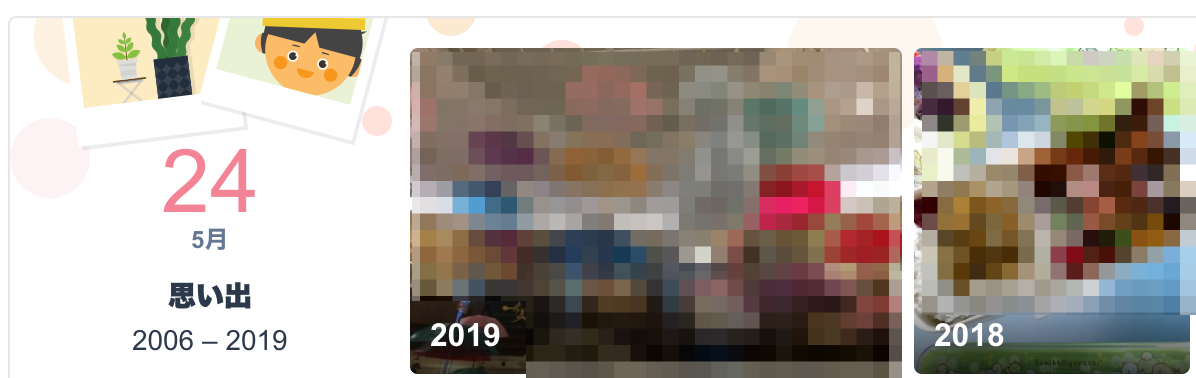
様々な角度から写真を抽出してくれるGoogleフォトの方が楽しい。
共有
- Googleフォト:特定人物のみ、日付で条件の写真を共有
- Amazon Photos:特定人物のみの写真を共有
Googleフォトは、写真を共有できる。全ての写真を共有することもできるし、特定の人物の写真や日付など条件をつけて共有できる。
Amazon Photosは、最大5人のユーザーとファミリーフォルダを共有できる。同じく特定の人物を設定できる。
Googleフォトの方が共有する条件は細かく設定できる。
編集
- Googleフォト:フィルター、明度などの調整、トリミング
- Amazon Photos:フィルター、明度などの調整、トリミング、文字の挿入
両サービスとも写真編集機能がある。
Googleフォトは、フィルター、細かい調整、トリミングなどができる。Webブラウザでも編集が可能。
Amazon Photosはかなり多彩な編集が可能だ。
トリミング、フィルタ、微調整、フォーカス、テキスト文字の挿入もできる。ただiOSアプリだと随所に英語表記が残っている。Amazon PhotosはWebブラウザから編集できない。テキスト文字を気軽に挿入できるAmazon Photosに分がある。
まとめ:Googleフォトの6勝3敗1位引き分け
- 写真の保存容量:Amazon Photos
- 動画の保存容量:Googleフォト
- アップロード:Googleフォト
- 価格:Googleフォト
- 検索:Googleフォト
- アルバム:Amazon Photos
- アプリ:互角
- おすすめ・思い出:Googleフォト
- 共有:Googleフォト
- 編集:Amazon Photos
GoogleフォトとAmazon Photosを10項目で比較してみた。総合してGoogleフォトに一日の長があるように思う。Amazon Photosは無圧縮無制限で写真を保存できるのは利点だが、圧縮されるGoogleフォトの写真も見た目では圧縮したか判別つかない。Amazon Photosは動画の保存に制限があるのが痛い。
アルバム機能や編集機能はAmazon Photosの方が優れているが、他のアプリを併用すれば同じようなことができる。
Amazonプライム会員ではないとAmazon Photosは利用できないので、どちらかのサービスを選ぶなら、まずはGoogleフォトで良いと思う。
ただ、ディスプレイ付スマートスピーカーをフォトスタンドとして使いたい場合は別だ。Google Nest HubはGoogleフォトに対応していて、Amazon Echo ShowシリーズはAmazon Photosに対応している。Amazon Echo Showシリーズをフォトスタンドとして使いたいならAmazon Photosに写真を格納する必要がある。
IT関連のブログをほぼ毎日更新していますが、本業は小説家です。
ブロックチェーンなどITを題材とした小説の他に、ミステリー、恋愛物、児童文学など様々なジャンルの作品を取りそろえています。
Kindle Unlimited会員ならすべて無料、非会員の人にも99円からご用意していますので、お読みいただけると幸いです。感想もいただけたら感涙でございます。